Предоставление доступа Repometr к источникам
Для эффективной работы с системой Repometr, необходимо предоставить доступ к карточкам вашей компании в геосервисах. Система сможет исправлять данные на картах Google, Яндекс.Картах и 2GIS, собирать динамику посещений, звонков, построенных маршрутов. Также у вас появится возможность отвечать на вопросы и отзывы из данных геосервисов через личный кабинет Repometr.
Предоставить доступ вы можете на странице https://repometr.com/profile/ или в разделе "Отзывы".
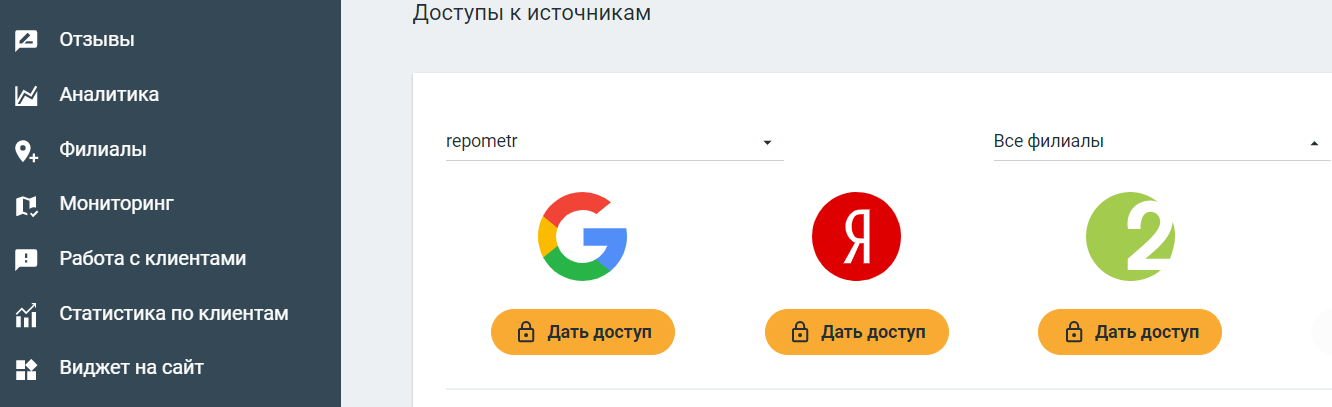
Перейдите в раздел «Отзывы» с главной страницы Repometr.
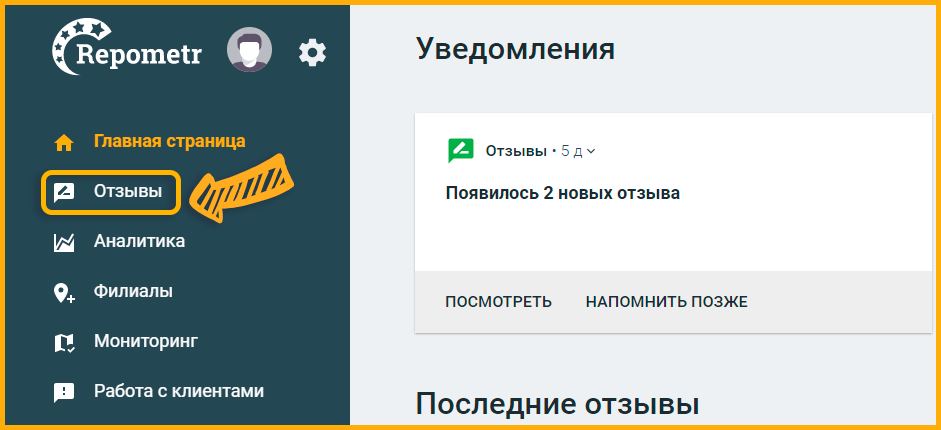
Нажмите на «Ответить» около нужного вам отзыва.
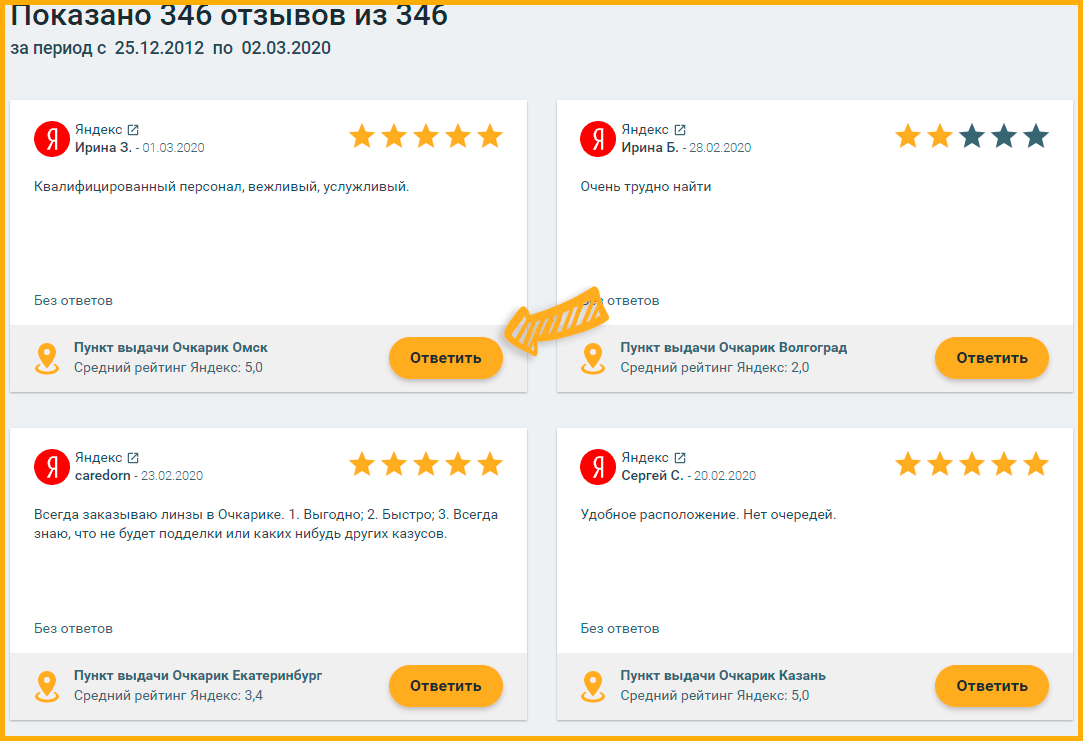
В открывшемся окне выберите настройку доступам к филиалам в источнике (справа).
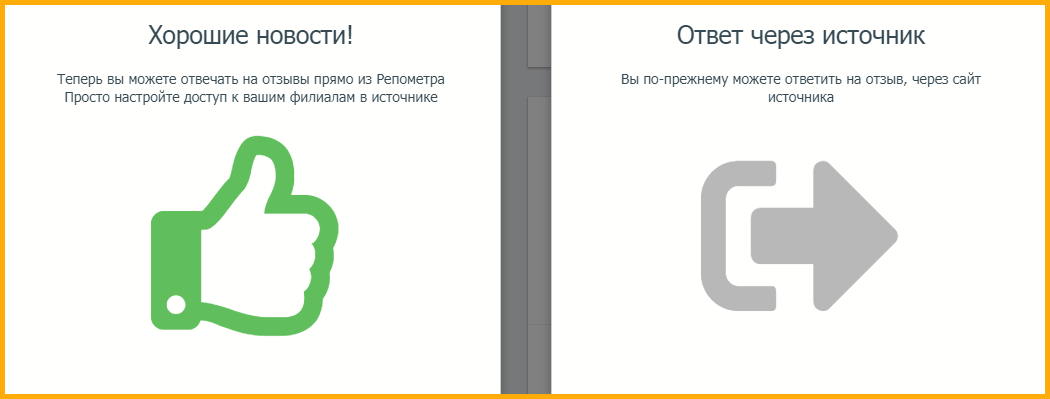
Примечание: на данный момент из Repometr можно отвечать на отзывы и вопросы с Google Maps, 2GIS и Яндекс.Карт.
Для ответа на отзывы из профиля Repometr нужно, чтобы наш сервис получил доступ к данным ваших филиалов в Google.
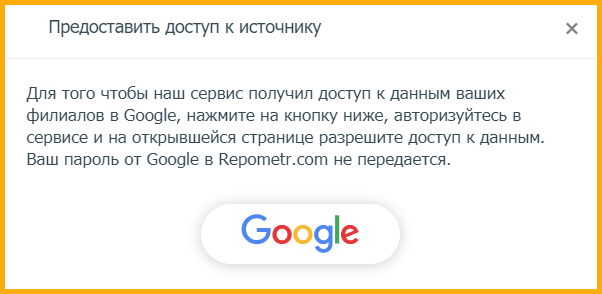
Нажмите на кнопку для перехода в Google My Business, авторизуйтесь в сервисе и на открывшейся странице разрешите доступ к данным.
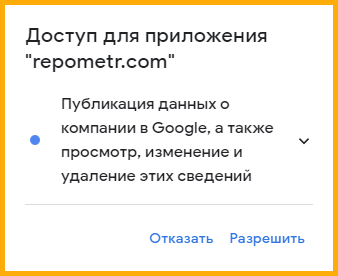
Ваш пароль от Google в Repometr.com не передается.
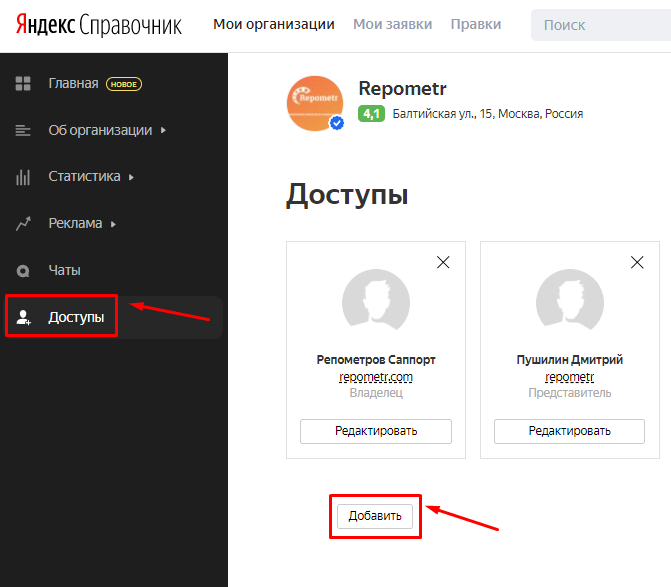
Предоставление доступа Яндекс.Справочнику отличается. Чтобы предоставить сервису Repometr возможность отправлять ответы на отзывы в Яндекс.Справочнике, проделайте следующее:
• Зайдите в личный кабинет Яндекс.Справочнике под аккаунтом, к которому привязаны филиалы вашей компании
• Найдите в списке нужный филиал, после чего перейдите в раздел «Права» или «Доступы»
• Нажмите кнопку «Добавить» и предоставьте доступ пользователю repometrcom@yandex.ru
• После выполнения вышеперечисленных действий нажмите кнопку «Проверить доступ»
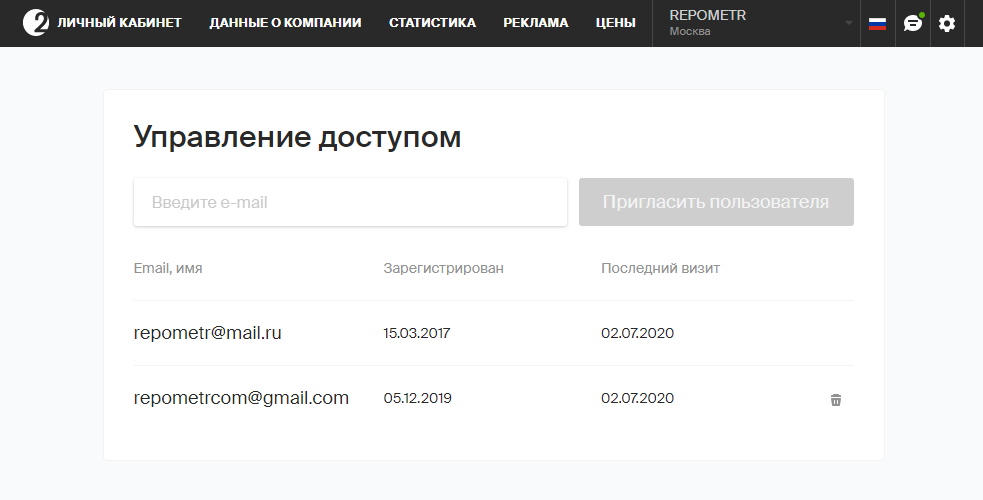
Чтобы предоставить сервису Repometr возможность отправлять ответы на отзывы в 2ГИС, проделайте следующее:
• Зайдите в личный кабинет 2ГИС под аккаунтом, к которому привязаны филиалы вашей компании
• Перейдите в раздел настроек (кнопка с изображением шестеренки) и подраздел «Управление доступом»
• Введите email repometrcom@gmail.com и нажмите «Пригласить пользователя»
• После выполнения вышеперечисленных действий нажмите кнопку «Проверить доступ».
После предоставления доступа, при нажатии на кнопку «Ответить» появляется окно с возможностью ответа:
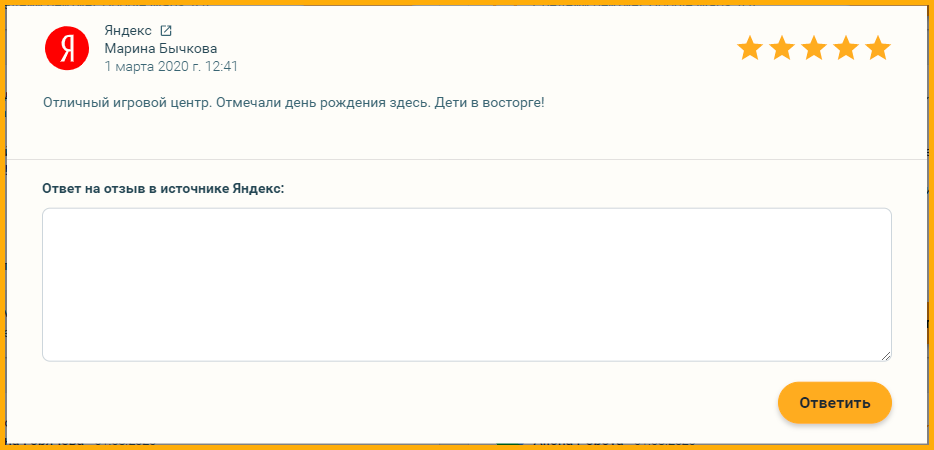
После ответа на отзыв вы видите свой ответ в интерфейсе Repometr.
Ответ публикуется не сразу, как только он появится на площадке, вид его изменится на отвеченный.
Примечание: вы всегда можете изменить ответ, для этого нажмите повторно на ответить, и Repometr обновит официальный ответ компании.